這裡列出的是Ivon我這幾年用Linux當桌面系統下來常常用到,並覺得實用的軟體。這些軟體包含上網、文書處理、圖像編輯、影片剪輯轉檔、玩遊戲、寫程式、實用工具。Ivon認為這些軟體應能符合日常使用桌面Linux系統的需求,並附上使用方法。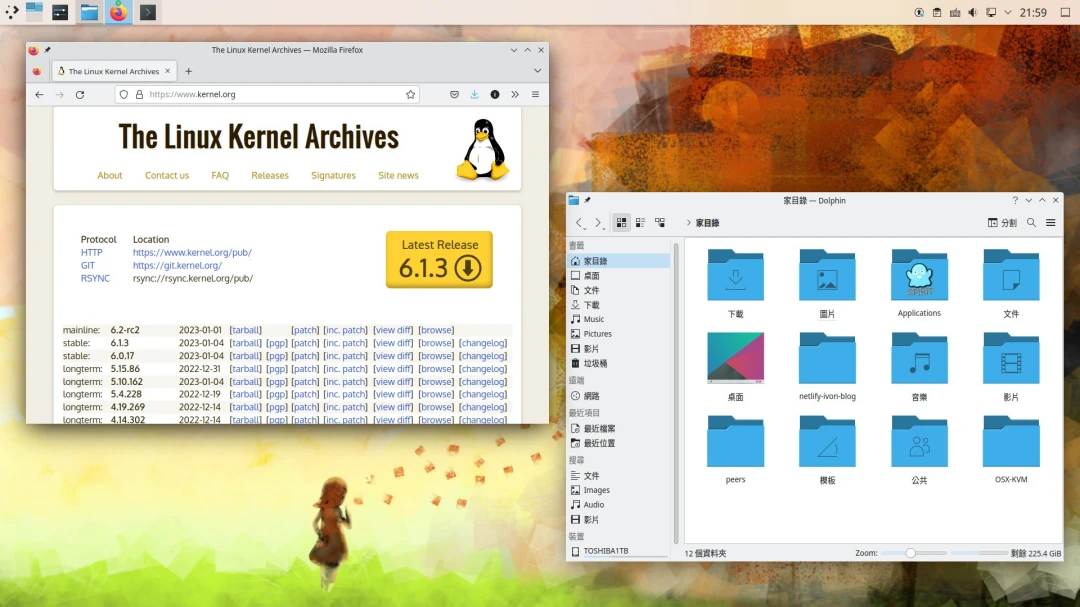
這裡Ivon不是像Wiki一樣,條列出Linux有哪些軟體能用。而是實際操作過該軟體,覺得好用才放進來。
Linux系統的特色是尊重使用者的自由,因此Ivon推薦的大部分都是開放原始碼又免費的軟體,有中文界面。不論你使用的是哪個Linux發行版,應該都能找到本文介紹的軟體。
雖然文章標題說是「必裝」,但不一定要真的全裝,選擇適合自身情況的軟體就行。
Linux系統如何安裝軟體?#
視你使用的Linux發行版而定,主要就二種方法:
應用程式商店。開啟Linux應用程式商店搜尋軟體安裝。Ubuntu、Fedora、Arch Linux都有內建軟體商店,在這裡您可以按照分類探索軟體!

用原生套件管理員(native package manager)裝軟體。Linux發行版一定都有套件管理員,開終端機打指令安裝。例如安裝Firefox只要一行指令:
# Ubuntu
sudo apt install firefox
# Fedora
sudo dnf install firefox
# Arch Linux
sudo pacman -S firefox
非必要情況下,請勿用手動make install編譯的方式安裝軟體,這會導致軟體版本升級不易。建議優先嘗試應用程式商店和套件管理員來安裝軟體。
更詳細的Linux安裝軟體指南請看Linux應該如何安裝軟體以及Linux如何解除安裝軟體
網頁瀏覽器#
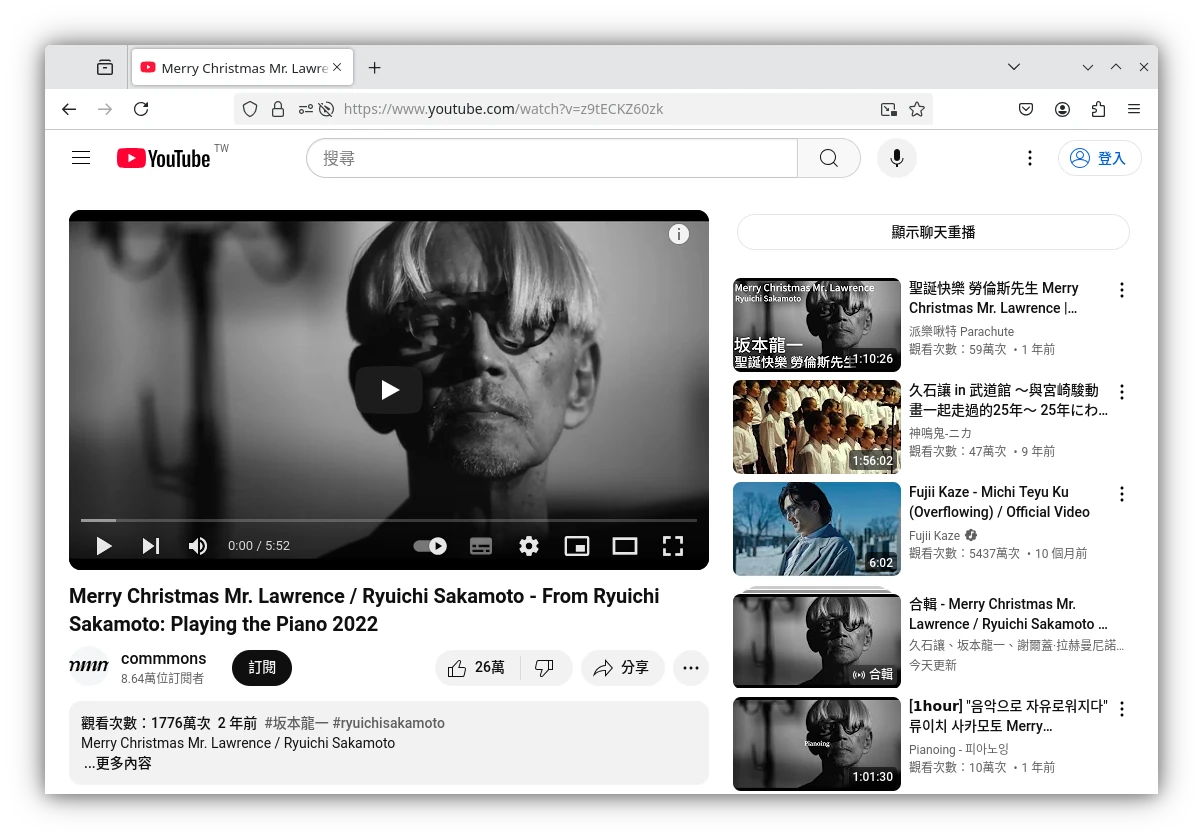
| 名稱 | 介紹 |
|---|---|
| Mozilla Firefox | 跨平台的開源瀏覽器,許多Linux發行版的預設瀏覽器。預設有保護隱私的功能,登入Mozilla帳號後即可同步瀏覽資料和書籤。 |
| Zen Browser | 跨平台的開源瀏覽器,基於Firefox開發。界面十分有設計感,提供側邊分頁欄、懸浮網頁視窗、工作區、分割螢幕的功能,緊湊模式能夠隱藏所有UI的干擾元素。支援登入Mozilla帳號同步資料。詳細使用方法 |
| LibreWolf | 跨平台的開源瀏覽器,基於Firefox開發,去除所有Mozilla添加的追蹤器,隱私保護模式設為最嚴格。預設搜尋引擎沒有Google。內建uBlock Origin擋廣告。 |
| Chromium | Google Chrome的上游開源版本,不支援登入Google帳號同步資料。 |
| Google Chrome | 【專有軟體】跨平台的瀏覽器,基於Chromium開發,支援登入Google帳號同步資料,市占率最高的瀏覽器。 詳細使用方法 |
| Microsoft Edge | 【專有軟體】跨平台的瀏覽器,基於Chromium開發,支援登入微軟帳號同步資料,Microsoft Windows系統的預設瀏覽器。 |
| Brave Browser | 跨平台的瀏覽器,基於Chromium開發,主打隱私與Web3生態系的瀏覽器,內建擋廣告程式與隱私保護功能。 |
| Tor Browser | 跨平台的瀏覽器,基於Firefox開發,專為Tor網路的使用者打造的隱私瀏覽器。開啟後會自動啟用Tor網路,但只有瀏覽器裡面的連線會走Tor連線。 詳細使用方法 |
輸入法#
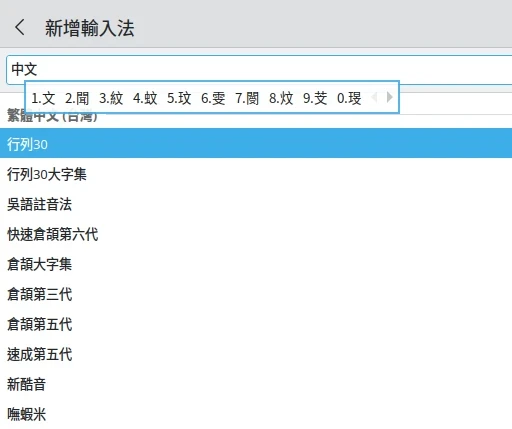
| 名稱 | 介紹 |
|---|---|
| iBus | 輸入法框架,為GNOME桌面預設使用的輸入法框架,支援注音、拼音、日文、韓文輸入。 |
| Fcitx5 小企鵝 | 輸入法框架,支援搭配注音(新酷音、小麥、RIME)、漢語拼音、雙拼、五筆、倉頡、嘸蝦米、日文(Mozc, Anthy)、韓文(Hangul)、越南文(Unikey, Bamboo)使用,支援繁簡轉換。 詳細使用方法 |
| RIME 中州韻 | 自由度高的輸入法引擎,支援注音、拼音等方案,需要多花點時間配置輸入法。 |
| GCIN | 跨平台的中文輸入法,支援注音、倉頡、行列、嘸蝦米、大易。 |
| HIME 詞音 | 衍生自GCIN的中文輸入法。 |
| SCIM | 支援多國語言的輸入法框架,因為結構老舊現在比較少人用了。特色是支援台語輸入。 |
文書處理#
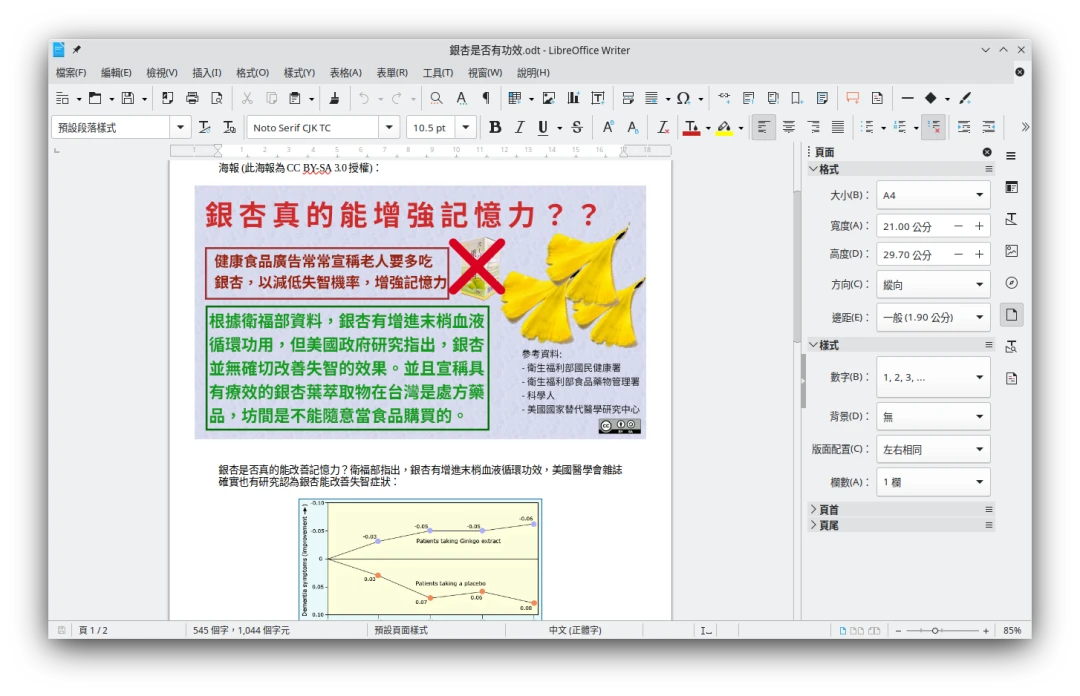
| 名稱 | 介紹 |
|---|---|
| LibreOffice | 相容Microsoft Office文件的文書處理軟體,可製作文字文件、試算表、簡報、編輯PDF、編輯數學公式。支援開啟.odt, .odx, .odf, .ods, .docx, .xlsx, .pptx格式的文件。 詳細使用方法 |
| OnlyOffice | 類似Microsoft Office,介面比較漂亮,支援Nextcloud雲端協作。 |
| WPS Office | 【專有軟體】中國金山公司開發的文書軟體,功能非常接近Microsoft Office。 |
| Microsoft Office | 【專有軟體】世界上最流行的套裝文書軟體,沒有原生Linux版本。Office 365以前的舊版本2016、2010、2007可以用Wine跑。 |
| Scribus | 專業書籍排版軟體。 |
| Joplin | 跨平台筆記軟體,以Markdown格式儲存筆記,提供手寫功能。支援雲端同步。類似Evernote。 詳細使用方法 |
| AFFiNE | 跨平台的知識管理軟體,提供筆記、白板、月曆、看板功能,支援多人協作。類似Notion和Miro。 |
| Xournal++ | 支援觸控筆手寫的筆記軟體。 |
| Saber Notes | 跨平台,專為手寫設計的筆記軟體。詳細使用方法 |
| Okular | PDF和電子書文件檢視器,類似Adobe Acrobat,可以開啟PDF, PS, Tiff, CHM, DjVu, Images, DVI, XPS, Fiction Book, Comic Book, Plucker, EPub, Fax格式,支援標注文件。 |
| KOReader | 電子書閱讀器,專為E-ink螢幕設計,功能豐富。 詳細使用方法 |
| calibre | 電子書管理軟體兼閱讀器。可以讀取.epub、.mobi、.azw3、.pdf等格式。並開啟OPDS伺服器讓電子書閱讀器遠端讀取。 |
| JASP | 資料統計軟體。IBM SPSS的替代品。 |
| ActivityWatch | 統計螢幕使用時間,追蹤最常使用哪些應用程式。 詳細使用方法 |
看圖軟體#
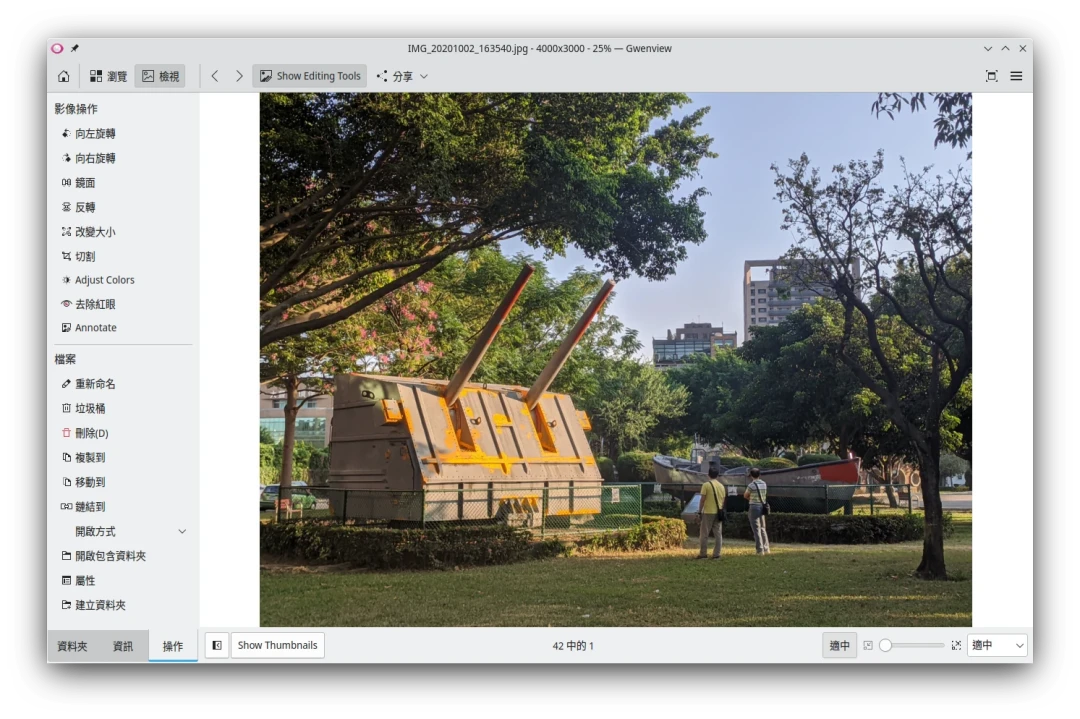
| 名稱 | 介紹 |
|---|---|
| Gwenview | KDE開發的看圖軟體,除了常見的圖片格式外還支援.webp、.avif、.heic格式,能夠檢視EXIF資訊。可簡單編輯圖片和加文字,支援讀取壓縮檔的圖片。 |
| Nomacs | 跨平台看圖軟體,除常見格式外還支援.webp、.avif、.heic等格式。可簡單調整圖片,支援批次圖片轉檔。 |
| XnView MP | 【專有軟體】商用需要購買授權。跨平台看圖程式,支援檢視EXIF資訊、美化圖片、標注文字、壓縮圖片、批次圖片轉檔、多張圖片拼貼成一張。 |
| digiKam | 整理照片的跨平台軟體,提供人臉辨識、標籤管理、依照照片GPS資訊顯示在OpenStreetMap地圖上,可以編輯EXIF資訊,附贈簡單修圖工具Showfoto,支援編輯RAW照片.dng檔。類似Adobe Lightroom。 |
| Darktable | RAW照片編輯器,支援編輯.dng檔。 |
影片與音樂播放器#
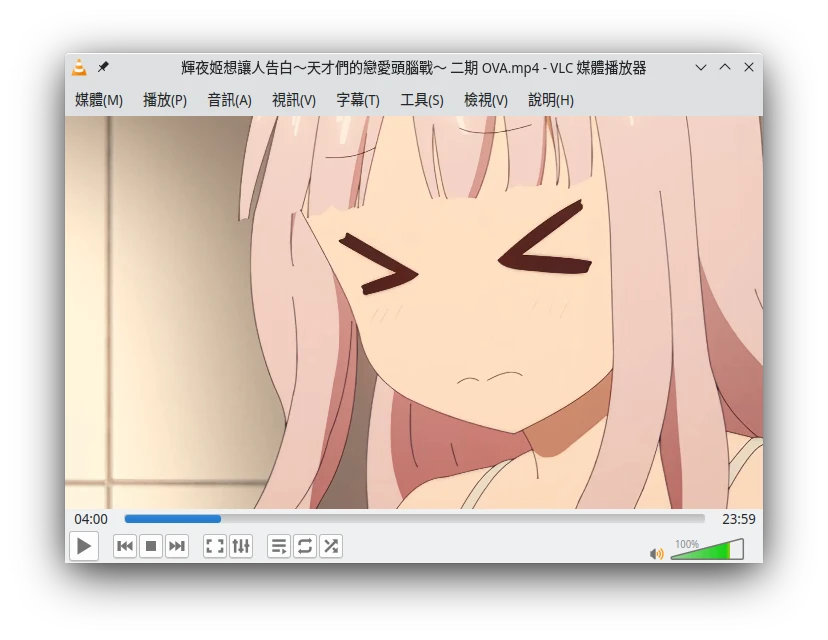
| 名稱 | 介紹 |
|---|---|
| VLC | 跨平台影片播放器,支援大多數的影片與音樂格式,提供HEVC與AV1解碼。可以串流播放網路影片並錄影。提供簡單的影片格式轉檔功能。 |
| MPV | 跨平台影片播放器,提供HEVC與AV1解碼。介面較不友善但客製化程度高,內建yt-dlp,支援使用Anime4K達成放大畫質的效果,或使用VapourSynth的濾鏡補幀。 詳細使用方法 |
| Tauon Music Box | 音樂播放器,支援資料夾模式播放、廣播電台、Jellyfin、Spotify、音樂轉檔、顯示歌詞。歌詞可從線上抓取,或讀取本機.lrc檔。 |
| Strawberry Music Player | 音樂播放器。支援線上歌詞、從資料夾播放音樂、收聽廣播電台、音樂轉檔、播放dsf檔。界面類似foobar2000。 詳細使用方法 |
| foobar2000 | 【專有軟體】可調整版面、轉檔、擷取CD的音樂播放器。該軟體並沒有原生Linux版,請用Wine跑exe。 詳細使用方法 |
修圖與繪圖軟體#
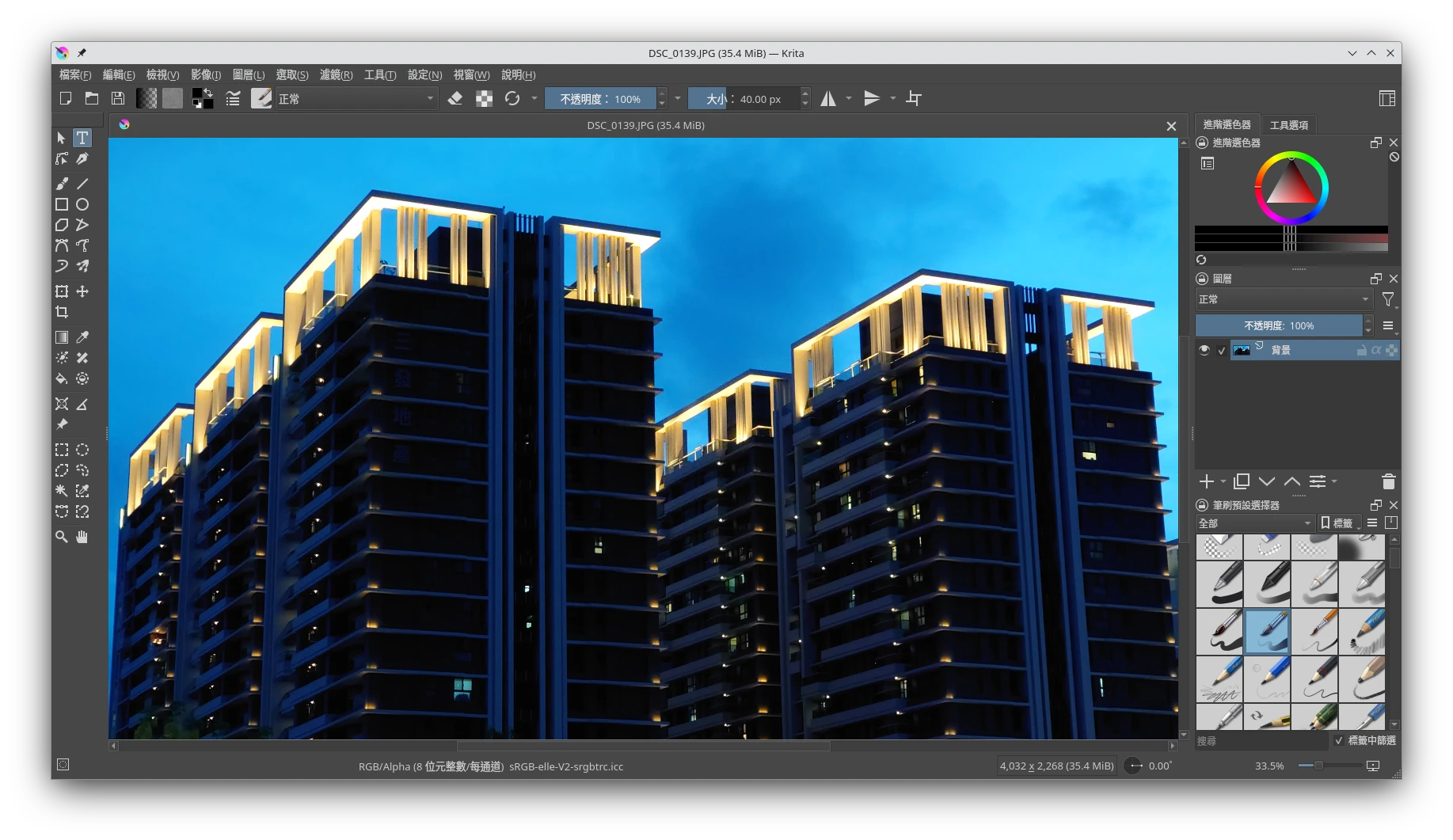
註:繪圖軟體包含2D與3D繪圖。
| 名稱 | 介紹 |
|---|---|
| GIMP | 修圖軟體,支援編輯.psd檔案,繪圖功能較弱。 詳細使用方法 |
| BIMP | 依賴GIMP運作的批次照片轉檔程式。 詳細使用方法 |
| Inkscape | 向量圖片編輯器,類似Adobe Illustrator。 |
| Krita | 專業電腦繪圖軟體,支援繪圖板與自訂筆刷,可以繪製插畫、漫畫、動畫,類似Clip Studio Paint。因為介面操作類似Photoshop,所以也可以拿來修圖,編輯.psd檔案。支援AI生成繪圖。 詳細使用方法 |
| Adobe Photoshop | 【專有軟體】最流行的付費修圖軟體,沒有原生Linux套件,部份舊版本可以用Wine跑。 詳細使用方法 |
| OpenToonz | DWANGO開發的2D動畫製作軟體,另提供商業版的Toonz。吉卜力工作室有使用此軟體製作動畫。 |
| Blender | 萬能的3D建模軟體,還可製作動畫。類似Maya、3DS Max。 詳細使用方法 |
| Autodesk Fusion 360 | 【專有軟體】工業建模軟體,部份版本在Linux可以用Wine跑。 |
| Autodesk Maya | 【專有軟體】專業3D建模軟體,官方有提供RedHat和Debian系發行版的原生套件。 |
| FreeCAD | 繪製CAD工程圖的軟體。 |
| FreePlane | 繪製心智圖。 |
| XMind | 【專有軟體】跨平台的心智圖繪製軟體,支援上傳到雲端。 |
| ImageMagick | (無圖形界面)用於圖片轉檔的純文字工具,能用來批次裁圖。 |
影片剪輯與轉檔#
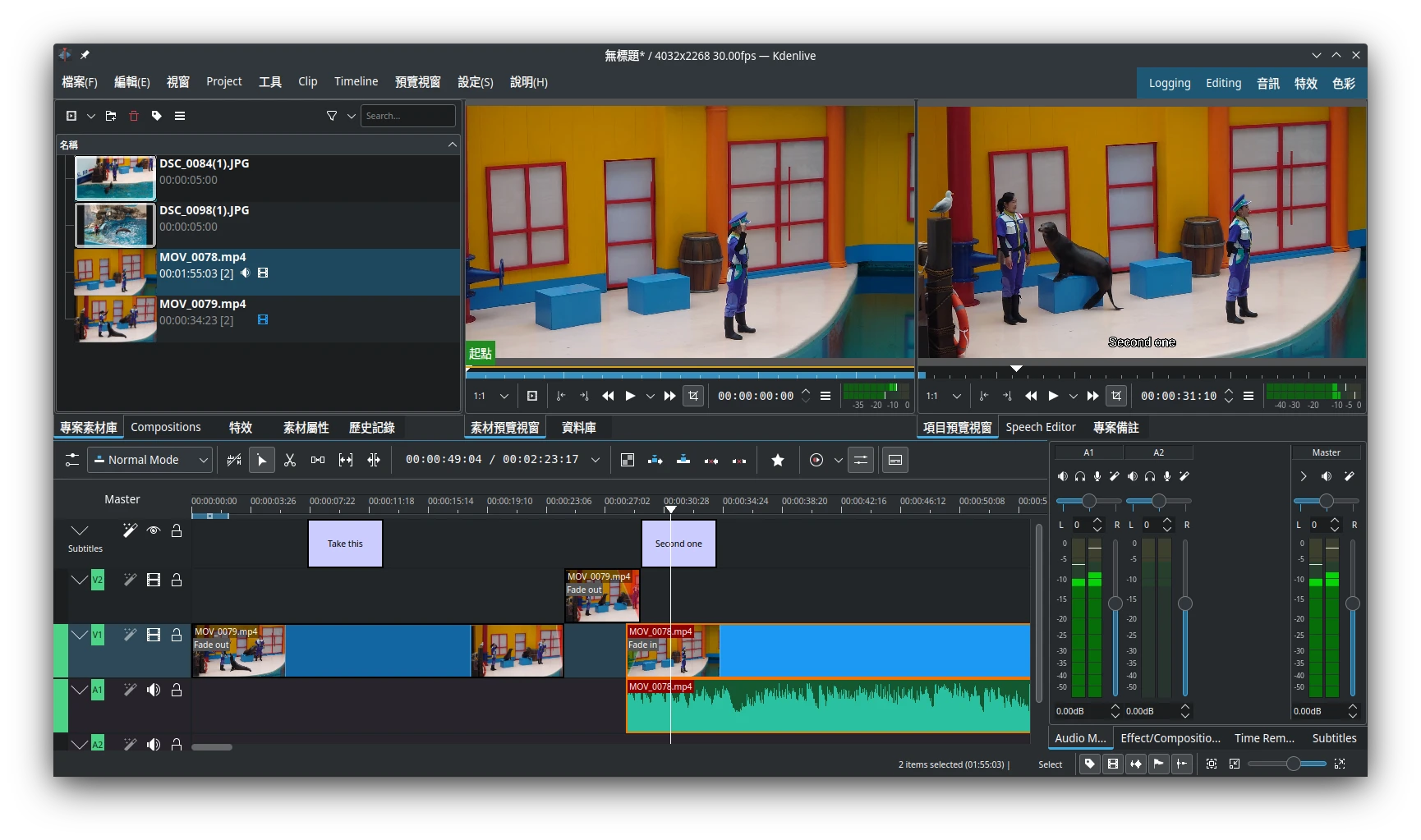
| 名稱 | 介紹 |
|---|---|
| Flameshot | 截圖軟體,功能豐富,可延時截圖、截圖自動複製到剪貼簿、截圖後加文字。 |
| OBS Studio | 錄影與直播工具,支援擷取單個視窗、加入音軌、開啟虛擬相機等複雜功能。 詳細使用方法 |
| Kooha | 簡易螢幕錄影軟體,能夠將螢幕操作錄製為.mp4或.gif,方便分享軟體操作畫面。 |
| Kdenlive | 功能齊全的影片剪輯軟體,可剪輯影片、轉檔影片、加字幕、AI上字幕、加特效。類似威力導演。 詳細使用方法 |
| OpenShot | 可剪輯影片、上字幕,但功能比較精簡。類似Windows Movie Maker。 |
| Shotcut | 支援調色的影片剪輯軟體。 |
| Blender | 能建3D模型,又能做特效,還能剪輯影片。 詳細使用方法 |
| Davinci Resolve | 【專有軟體】跨平台的專業影片編輯器,需要付費購買完整版。 |
| Aegisub | 專門用來製作srt、ass字幕的軟體。 |
| Handbrake | 影片轉檔軟體,支援將影片批次輸出為Youtube影片等常見格式。類似格式工廠。 詳細使用方法 |
| MakeMKV | 【專有軟體】讓Linux系統能轉檔播放藍光光碟。 詳細使用方法 |
| ffmpeg | (無圖形界面)很多影片編輯的程式其實都會用到它,萬能的轉檔軟體,可用來處理各種影片和音訊格式。 |
音訊編輯#
| 名稱 | 介紹 |
|---|---|
| Audacity | 音訊剪輯、強化、降噪。 |
| LMMS | 跨平台音樂工作站軟體。 |
| Kwave | 錄音、音訊編輯軟體。 |
| K3B | CD/DVD光碟片燒錄程式。 |
| MuseScore | 跨平台的樂譜軟體。 |
| EasyEffects | 音效處理軟體,內含許多詳細的設定,可以改善Linux電腦喇叭、耳機的音質,增強聽感。 詳細使用方法 |
| JamesDSP | 音效處理軟體,增強聽感。 |
社群與通訊軟體#
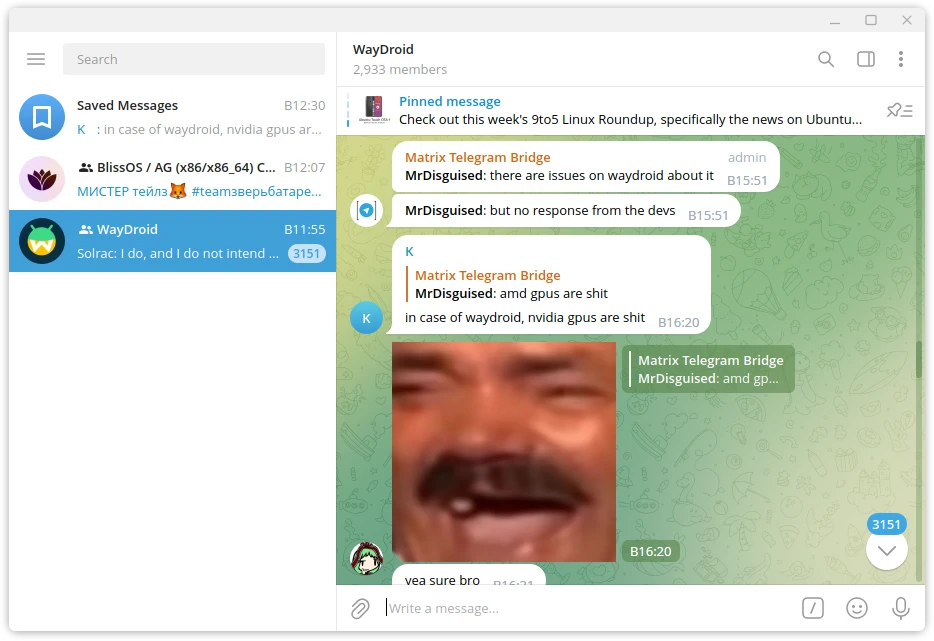
| 名稱 | 介紹 |
|---|---|
| FreeTube | 無廣告的Youtube客戶端。 詳細使用方法 |
| Pidgin | 支援IRC與許多社群網站的通訊軟體。 |
| Fluent Reader | RSS閱讀器 |
| Jitsi Meet | 會議視訊軟體。 |
| Jami | 會議視訊軟體。 |
| Signal | |
| Element Mattrix Desktop | |
| Telegram Desktop | 支援即時通話與分享螢幕。 |
| Line | 【專有軟體】需使用Bottles for Linux才能跑。 詳細使用方法 |
| Discord | 【專有軟體】支援即時通話與分享螢幕,偵測目前正在玩的遊戲。 |
| Spotify | 【專有軟體】提供Spotify Connect功能。 |
| Zoom | 【專有軟體】 |
| QQ Linux | 【專有軟體】 |
| WeChat Linux | 【專有軟體】 |
Linux玩遊戲與輔助工具#
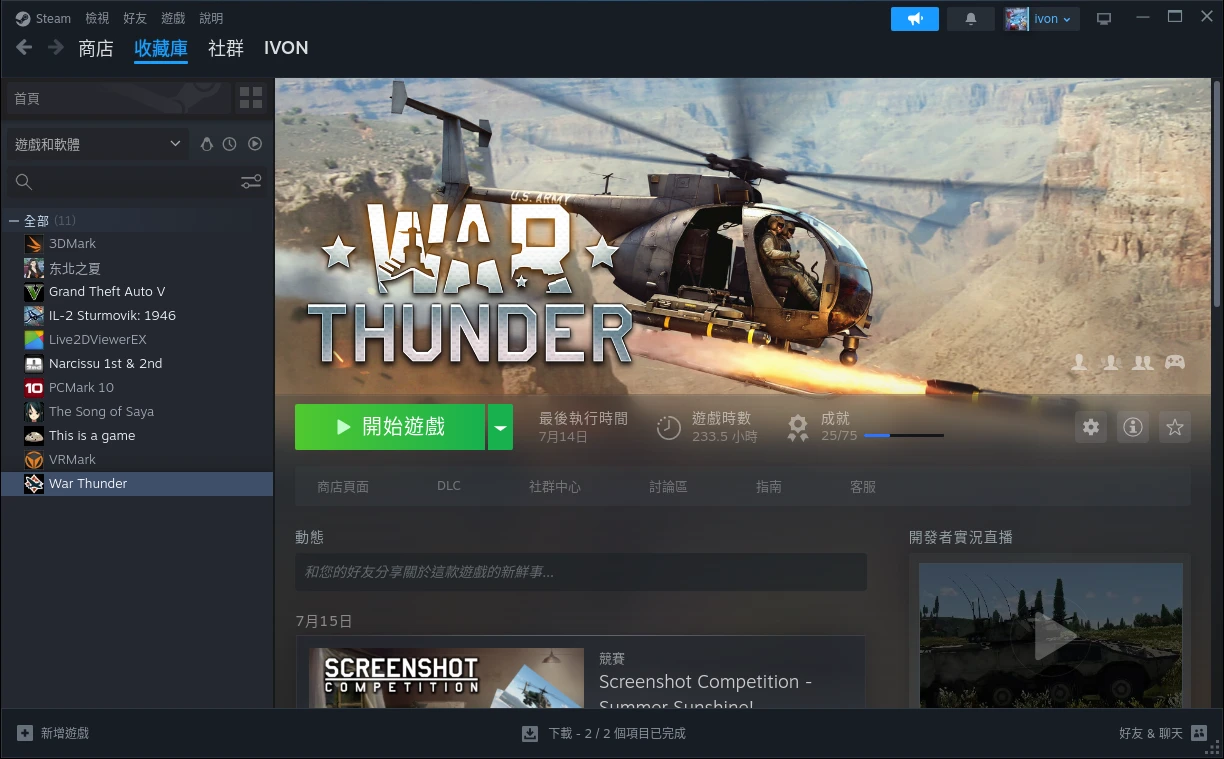
雖然有很多遊戲提供原生Linux版本,但是很多遊戲依然只有Windows版,Linux需要靠Wine才能跑。
除去Steam的以外,Linux平台也是有很多遊戲的,參見Linux玩遊戲分類。
| 名稱 | 介紹 |
|---|---|
| Steam | 【專有軟體】購買與下載遊戲的平台,方便管理購買的遊戲,能夠偵測目前正在玩的遊戲。內建Steam Proton (Wine) 技術可讓你遊玩部份Windows平台的遊戲,ProtonDB資料庫顯示很多大型遊戲能以此方法執行,就像Steam Deck那樣。 詳細使用方法 |
| Lutris | 遊戲管理器,內部界面整合了Steam、Ubisoft Connect、EA app、Epic Games Launcher、GOG的啟動捷徑。也能夠管理遊戲主機模擬器的遊戲。 詳細使用方法 |
| Bottles for Linux | Wine的前端。用Wine跑Windows exe通常需要打指令,而Bottles將過程簡化為只要點幾下就能執行Windows程式,用來跑小程式十分有用。 詳細使用方法 |
| RetroArch | 跨平台的遊戲主機模擬器,支援模擬數十款以上復古遊戲主機和電腦系統,例如:MS-DOS、PC-98、Apple Macintosh、Commodore 64、SEGA Staturn、BANDAI WonderSwan、Coleco Vision、Nintendo 64、Sony Playstation等等。 詳細使用方法 |
| GPU Screen Recorder | 使用GPU錄製影片的軟體。類似Nvidia ShadowPlay,回放遊戲精彩片段。 詳細使用方法 |
| MangoHud | 在螢幕上顯示顯示CPU、GPU、FPS計數器、溫度、頻率,並有統計FPS報表的功能。類似MSI Afterburner。 詳細使用方法 |
| vkBasalt | 增強遊戲畫面的著色器,可達到銳化與一定的光影效果。ReShade可以在Linux使用,但僅Windows遊戲有效,vkBasalt則是進一步支援至原生Linux遊戲,並相容ReShade的著色器。 詳細使用方法 |
| Moonlight + Sunshine for Linux | 雲端串流遊戲軟體,可讓你從另一部電腦串流玩遊戲。 詳細使用方法 |
程式碼編輯器#
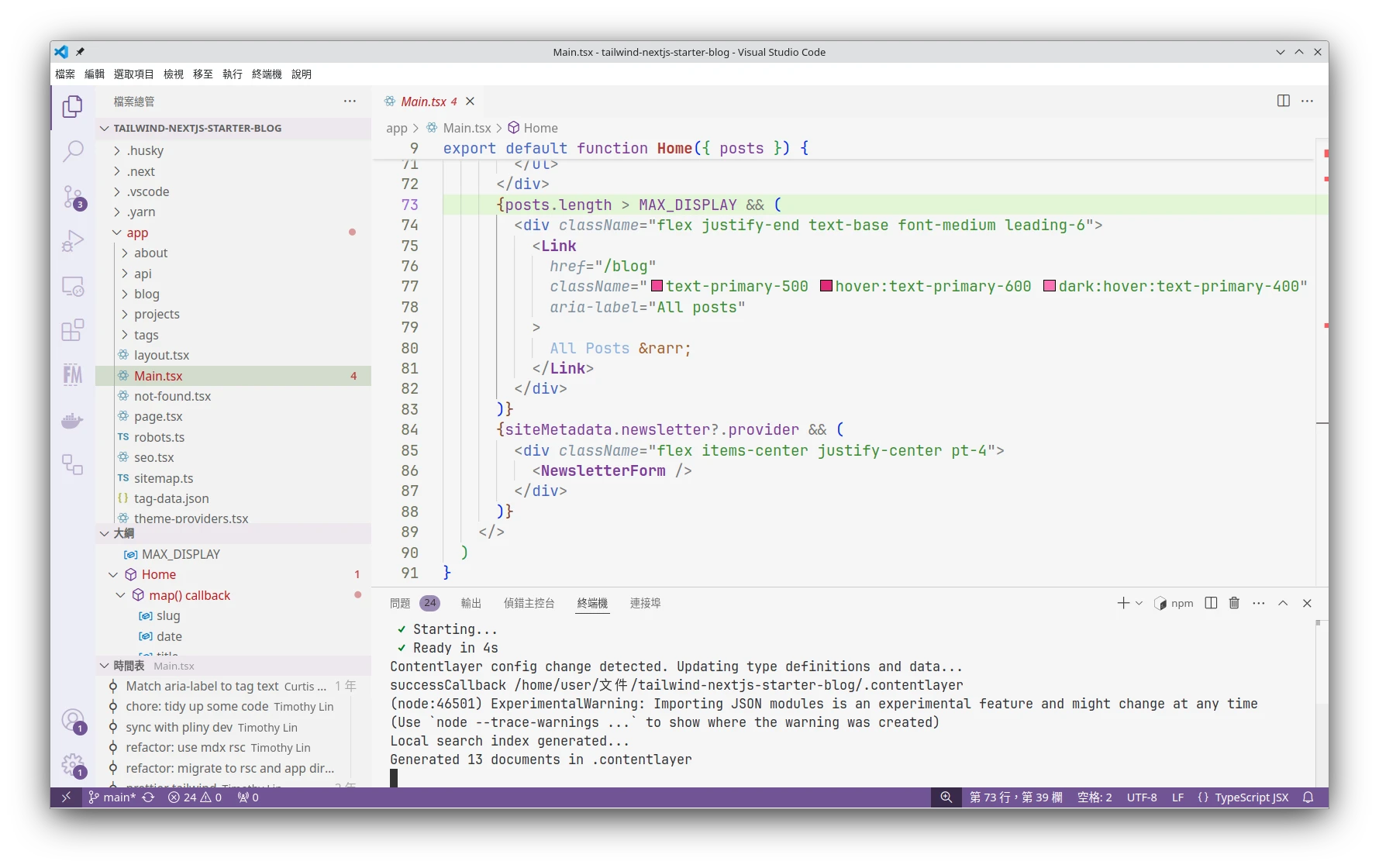
| 名稱 | 介紹 |
|---|---|
| Vim | 自訂性極高,可在伺服器純文字介面運作,也可當一般桌面下的文字編輯器。熟練的話能當成程式開發的IDE。 |
| Emacs | 強大的純文字編輯器,可充當IDE,還內建小遊戲、瀏覽器。 |
| Kate | KDE的輕量文字編輯器,可視作強化版Notepad++,支援管理Git專案,以及diff比較文件的功能。 |
| Visual Studio Code | 【專有軟體】跨平台,可充當IDE的文字編輯器,支援管理Git專案。透過安裝擴充套件支援各種程式語言。勿跟「Visual Studio」搞混。 |
| VSCodium | 跨平台,不含Microsoft追蹤器,完全開源版的Visual Studio Code。 基於Code-OSS原始碼建置。 |
| KDevelop | KDE附屬的IDE。 |
| GNOME Builder | 開發GTK程式的IDE。 |
| QT Creator | 跨平台,專門寫QT框架程式的IDE。 |
| IntelliJ IDEA | 跨平台,寫Java程式的IDE。社群版是開源的。 |
| PyCharm | 跨平台,寫Python程式的IDE。社群版是開源的。 |
| JetBrains Rider | 跨平台,寫C#程式的IDE。 |
| RStudio | 跨平台,視覺化撰寫R語言程式的IDE,用於製作統計報表。 |
| Android Studio | 跨平台,開發Android App的IDE,附贈Google開發的Android模擬器。 |
| Eclipse | 跨平台,支援多種程式語言的IDE。 |
| Unity Hub | 【專有軟體】跨平台,開發Unity 3D應用程式的套件。 |
| Unreal Engine | 【專有軟體】跨平台,使用虛幻引擎開發遊戲的套件。尚提供測試電腦圖形效能的跑分軟體。 |
容器與虛擬化#
| 名稱 | 介紹 |
|---|---|
| Virt Manager + QEMU/KVM | 自訂性高的開源虛擬機軟體,可在Linux系統高效率執行Windows、macOS、Android-x86等其他系統的虛擬機,必要時可直通GPU給虛擬機增強圖形效能。 詳細使用方法 |
| VMware Workstation | 【專有軟體】商業虛擬機軟體,跨平台。 |
| Oracle VirtualBox | 開源虛擬機軟體,跨平台,界面操作比較好上手。 詳細使用方法 |
| Docker | 容器技術,比虛擬機省資源,跑伺服器服務、編譯程式很方便。 詳細使用方法 |
| Waydroid | 在Linux跑Android APP的容器技術,圖形效能跟原生的一樣快。 詳細使用方法 |
| Genymotion | 【專有軟體】跨平台的商業Android模擬器,上手簡單。 詳細使用方法 |
實用工具#
| 名稱 | 介紹 |
|---|---|
| Thunderbird | 收發電子郵件、行事曆、代辦事項、通訊錄軟體,可以同步Google、Microsoft、Apple iCloud帳號的資料。 |
| JDownloader | 下載管理器,支援從各大網站下載影片,以及存取雲端硬碟的檔案等等。 詳細使用方法 |
| File Centipede | 下載管理器,支援下載免空檔案、m3u8影片、BT種子。 詳細使用方法 |
| Xtreme Download Manager | 管理大量下載任務的軟體。 |
| qBitTorrent | BT與磁力連結下載軟體,提供遠端存取的網頁界面。 詳細使用方法 |
| RustDesk | 跨平台遠端桌面軟體。 詳細使用方法 |
| Gparted | 磁碟分割、格式化軟體。 |
| KDE Dolphin | 功能眾多的檔案總管,支援檔案搜尋、以縮圖或資料夾結構檢視硬碟檔案。 |
| KDE Filelight | 硬碟空間分析工具,快速找出最大檔案。 詳細使用方法 |
| KRename | 批次重新命名檔案,支援複雜的重新命名規則。 |
| Timeshift | 電腦檔案備份軟體,支援備份整個系統分區。 詳細使用方法 |
| Rclone | 雲端硬碟的備份工具,支援Google Drive、OneDrive、MEGA、Dropbox等非常多家的雲端硬碟。Rclone內建網頁管理界面,如果你的雲端硬碟供應商沒有提供Linux版桌面客戶端,那麼可以用這個替代。 詳細使用方法 |
| BleachBit | 跨平台的電腦垃圾清理軟體,能夠清除套件管理器與其他程式產生的快取檔案,釋出空間。還有將硬碟填0,徹底粉碎已經刪除檔案的功能。 |
| Czkawka | 跨平台的搜尋程式,用於找出重複的檔案,或是以圖搜圖,尋找類似的檔案。詳細使用方法 |
| balenaEtcher | 開機USB隨身碟製作程式。 |
| Ventoy | 製作多重系統的USB開機碟,讓USB隨身碟既可當開機碟又可存資料。 詳細使用方法 |
| PeaZip | 跨平台解壓縮軟體,支援常見壓縮檔格式,支援按照檔案內容切換編碼 (例如日文和簡體中文)。 |
| WinRAR | 【專有軟體】專門用來處理.rar檔案與日文字元編碼的壓縮軟體。圖形界面沒有原生Linux版,請用Wine跑。 |
| Deskflow | 軟KVM,跨電腦共享鍵盤滑鼠。 詳細使用方法 |
| KDE Connect | 與手機和其他電腦互傳檔案、同步通知,類似Microsoft我的手機,只不過需要Wifi。 詳細使用方法 |
| LocalSend | 跨平台無線傳檔軟體。 詳細使用方法 |
| HardInfo | 查看電腦硬體配備的圖形工具,附贈跑分功能。類似Speccy。 詳細使用方法 |
| Conky | 桌面效能監視器小工具,可以全域顯示在所有視窗上方,即時監控性能。 詳細使用方法 |
| Htop | 監控系統CPU與RAM使用情況。 |
| Nvtop | 監控系統GPU使用情況。 |
| KDiskMark | 測試硬碟讀寫速度,界面類似CrystalDiskInfo。 |
| S-TUI | 壓力測試,燒機軟體。 |
| Phoronix Test Suite | 標準化的套裝跑分軟體,由Phoronix網站開發。 |
防毒軟體#
| 名稱 | 介紹 |
|---|---|
| ClamAV | 開源防毒軟體,病毒資料庫由社群提供,支援自動排程掃描。 詳細使用方法 |